Apple oculta algunas de sus mejores características a través de la oscuridad, no intencionalmente. Durante muchos años, ha podido seleccionar y cambiar el icono para cualquier archivo, carpeta, volumen o unidad. Pero es un proceso de varios pasos que requiere a partir de con la imagen correcta.
Puede encontrar los iconos de origen en todo el lugar. Los genéricos están disponibles en lugares como Iconarchive y DeviantArt (que tiene mucho contenido NSFW, pero no relacionado con la unidad); Las empresas que venden unidades a menudo hacen que los íconos descargables estén disponibles de todos los modelos que venden, como One World Computing y Lacie; y puede copiar un icono de un volumen existente. También puede encontrar pequeños proyectos, que les guste estos 20 íconos hechos de patrones japoneses históricos por un diseñador de Software Maker Panic en 2012.
Un diseñador de Panic hizo estos encantadores íconos de Waritsuki Drive.
(En los pasos a continuación, no seleccione ni arrastre al icono más grande que se muestra en la parte inferior de GET Info si la sección de vista previa se expande. Eso muestra un tamaño más grande del icono del elemento, pero no se puede copiar y arrastrarla es como arrastrar a una carpeta o volumen).
Para copiar un icono de un volumen, carpeta u otro elemento existente en el buscador:
- Seleccione el elemento.
- Elegir Archivo> Obtener información (o presione el comando-i).
- Haga clic en el pequeño icono en la esquina superior izquierda y presione el comando-C para copiarlo.
Para reemplazar el icono en un volumen existente u otro tipo de elemento en el buscador:
- Encuentra el elemento que quieres usar. Si ya es otro icono en uso, siga los pasos anteriores para copiarlo en el portapapeles.
- Seleccione el elemento de destino.
- Elegir Archivo> Obtener información (o presione el comando-i).
- Si el icono está en el portapapeles, seleccione el icono en la esquina superior izquierda y pegue; Si es un archivo descargado, puede arrastrarlo desde el buscador sobre el elemento actual en la esquina superior izquierda.
En algunos casos, se le puede pedir que ingrese su contraseña (o la cuenta y la contraseña de un administrador) para completar el cambio. En MacOS Tahoe, es posible que tenga que reaguardar el Mac, ya que hayamos visto casos en los que el cambio entra en vigencia de inmediato, y otras veces el cambio no aparecería hasta que reiniciemos.
Reemplace el icono SSD de MacOS Tahoe
Como señalamos en nuestro artículo sobre los nuevos íconos en MacOS Tahoe, Apple ha reemplazado el ícono del disco duro con un ícono de una caja de plata (se supone que representa un SSD, que todos los MAC usan ahora). No es un ícono de mal aspecto, pero no es tan genial como el ícono del disco duro.
Si ha instalado Tahoe y prefiere usar el icono del disco duro, puede reemplazar el icono SSD. Primero, obtenga el icono del disco duro descargando este archivo:
Ese archivo es una imagen del icono del disco duro en el formato de imagen del icono de Apple. Está comprimido como un archivo .zip, por lo que después de descargarlo, debe descomprimirlo haciendo doble clic.
Una vez que haya hecho eso, abra la ventana Obtener información del SSD, luego haga clic y arrastre el archivo en el icono en la parte superior izquierda de la ventana. También puede abrir el archivo ICNS en la vista previa, seleccionarlo todo (Command-A), copiarlo (Comando-C) y luego pegarlo en el icono Get Info.
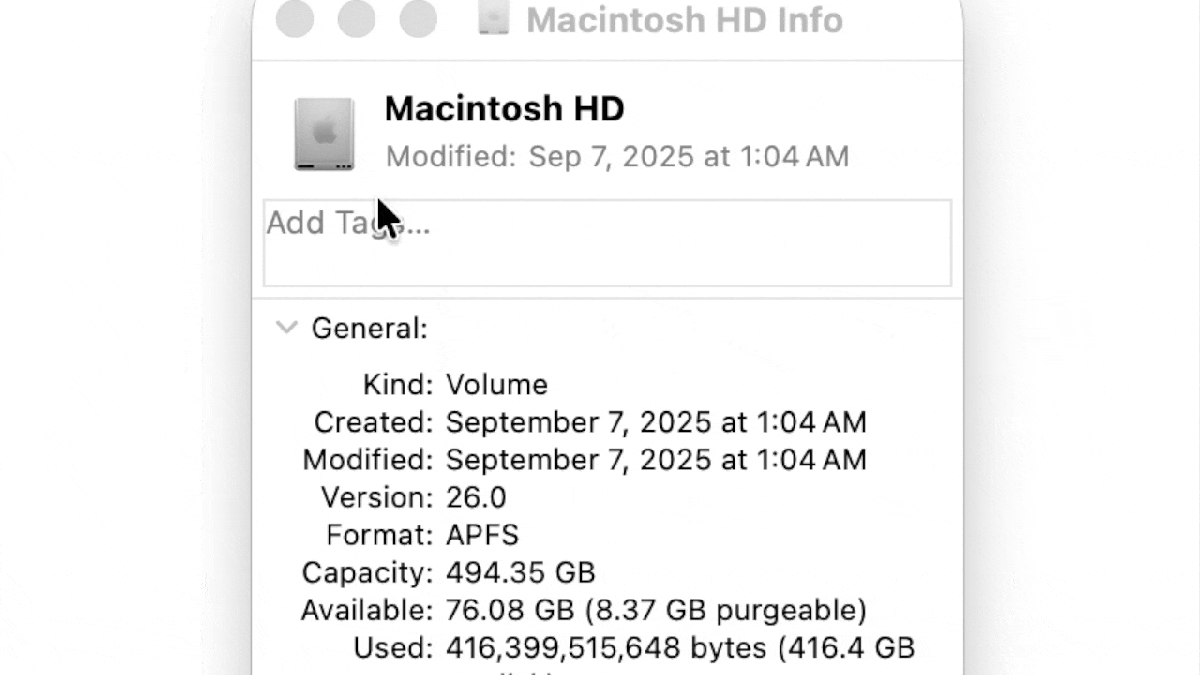
Fundición
Como mencionamos antes, es posible que deba reiniciar su Mac para que los cambios entren en vigencia.
Crea tus propios íconos
Puede hacer sus propios íconos personalizados con bastante facilidad. Los iconos del elemento de Finder son cuadrados y se crean mejor a 1024 por 1024 píxeles en cualquier software que use para editar o crear arte o imágenes desde cero, y luego recortar o exportar a 1024 por 1024 píxeles.
El buscador se basa en el formato de archivo ICNS, que almacena múltiples resoluciones de elementos, por lo que puede optar por personalizar la apariencia en tamaños desde 16 por 16 hasta ese 1024 de tamaño completo por 1024 píxeles, y MacOS siempre elige el tamaño más apropiado o más cercano para sus propósitos.
Sin embargo, si solo crea el tamaño más grande, puede usar herramientas en línea gratuitas o aplicaciones gratuitas en Mac App Store para convertir su archivo de imagen normal en un archivo ICNS formateado correctamente. Image2icon, por ejemplo, permite la simplicidad de arrastrar y soltar de forma gratuita, y ofrece más opciones con compras en la aplicación. CloudConvert ofrece una utilidad basada en la web para convertir todo tipo de archivos, incluida una gran variedad de formatos en ICNS.
Este artículo de Mac 911 responde a una pregunta presentada por el lector de MacWorld Luis.

